
今はオンラインで受けるサービスがかなり増えてきています。
複数のメールアドレスを使い分けていたり、各種銀行でオンラインバンクを使っていたりとか、何から何までパスワードが必要になってきます。
パスワードは同じパスワードを使いまわすことも大変危険です。
そこで多くのパスワードを上手に管理できるソフトを紹介します。
いくつか使ってきて最終的にこれになったという感じです。
ソフトの使い方などは解説していないのでご注意を。
パスワードの危険性
1つのパスワードを複数サイトで使い回せばいいやと思っている人。今すぐやめましょう。
全く同じパスワードを使いまわすのは本当に危険です。
少し古い記事ですが、情報処理推進機構も警鐘を鳴らしています。
301 Moved Permanently
でも、1つ1つサイト毎、メールアドレス毎にパスワードを分けていたらもちろん覚えられません。
覚えていることが出来たとしても、歳を重ねるごとに使うサービスが増えるかもしれないし、忘れっぽくなってきてしまうかもしれません。
じゃあパスワードに統一性を持たせてランダムにつくろう! ってなことを書いているのもよく見かけますが、個人的にはこれは無しかなと思っています。
なら何がいいのかってことですが。
私自身はパスワード管理ソフトを使っています。
パスワード管理ソフトとは
名前のままですがパスワードを管理するソフトです。「メモ帳でいいじゃん!」とか「エクセルでいいじゃん!」とかいう声も聞こえてきそうですがw
メモ帳は論外にしてもエクセルなら実用上問題ないかなと思います。ファイルにパスワードさえかかっていればね。
もちろんエクセルで問題無いですが、折角専用のソフトがあるならば使うに越したことはありません。
パスワードを管理することに特化してるので利便性が断然上です。
凄いソフト見つけた!!
私は10年前くらいから使っていたソフトがあります。それはIDMというパスワード管理ソフトです。
2000年位から開発されていて、既にほぼ完成形の管理ソフトです。私自身も最近までこれを使っていました。
使用感など操作性は抜群で、まさに見るだけで簡単に使うことが出来るソフトでした。
ならなぜ、使うことをやめたのが。理由はたった1つ。
ノートPCにLinuxを入れたから。(過去記事)
このIDMはWindows専用ソフトなのです。
本当は個人的には一番使いやすいけど、windowsしか動作しないため別ソフトを探すことに。
調べてみると……どうも一択のようですw
ソフト名は「KeePass」
これも結構前からあるソフトのようです。
調べてみると自分にあってそう! ってなわけで使ってみました。
大体使用して2年程度ですが使い心地をば。
メリットとデメリット
やっぱり専用ソフトだけあって機能は大満足です。使い方は別のサイトに譲るとして、KeePassを使うメリットとデメリットをいつもの通り書いていきたいと思います。
メリット
- マルチプラットフォーム!
- いつでもどこでも参照出来る!
ノートPCのLinux環境で動作するということが一番大きいです。
wine使えよ!
とか思うかもしれませんが、wineでまともに動作したソフトが、自分の使いたいソフトにはなかったのです。
結構不安定なイメージがあるので、確実に動作保証されたものを使いたかったのです。
パスワード管理ですしね。
実際にLinuxBean上での画面はこんな感じです。
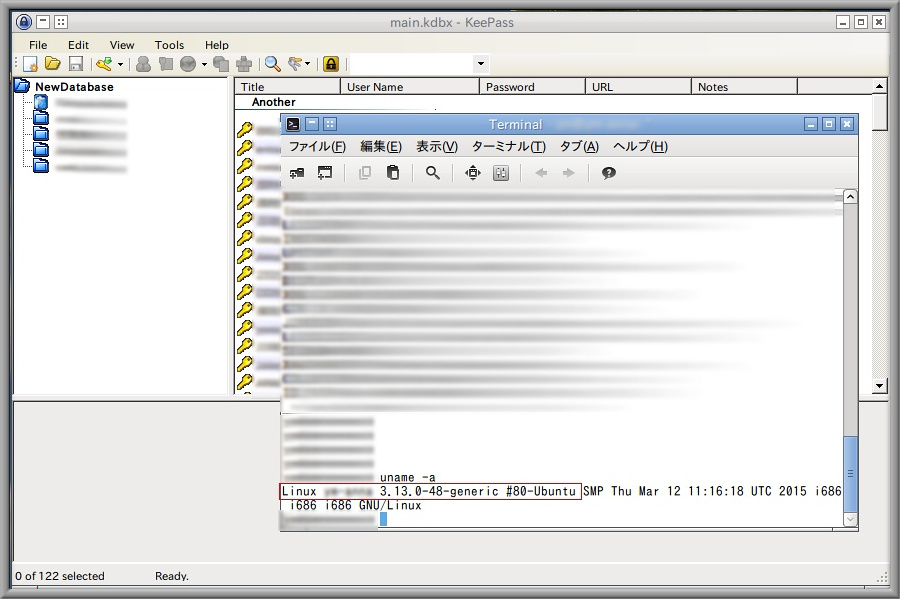
この画面の下の方に出てる 0 of 122 より既にパスワードが122個も保存されていますw
そしてこれも見逃せないメリット「いつでもどこでも参照出来る!」です。
KeePassは、パスワードのデータベースファイルを持ち歩くことが出来るのです。
“なんちゃら.kdbx”というファイルをKeePassから読み込むことでいつでも確認できちゃいます。
ってな仕組みなので、”なんちゃら.kdbx”ファイルをオンライン上に置いておけばいいじゃん!! ってなわけです。
そうすれば、ネットワークがつながっている所どこからも参照できます。最近では一般的なオンラインストレージにおいておくと非常に便利です。
そうすることで、、、スマホからも見れちゃうんです!
AndroidでもiPhoneでもです。
新しくパスワードなどを作っても即反映されるのでとても便利です。
“なんちゃら.kdbx”ファイルを開くためのパスワードだけは強固なものにしておく必要がありますが、覚えるパスワードは1つだけなので安心です。
ただ、そのパスワード(マスターパスワード)を忘れてしまうと復元はほぼ不可能なので注意です。
デメリット
- 操作性がおしい
元々、海外製のソフトなので日本人向けではありません。
ただ、そのデメリットよりもより安心して便利に使える方が大事かなと思いました。
dropbox環境を準備したりソフトのインストールをしたりと導入するまでが少し大変かもしれませんが、自分の大事な情報をしっかりと管理することができるのでお勧めです!
dropboxのアカウントと、KeePassのインストールが終わったら、解説サイトを見て頑張りましょうw




